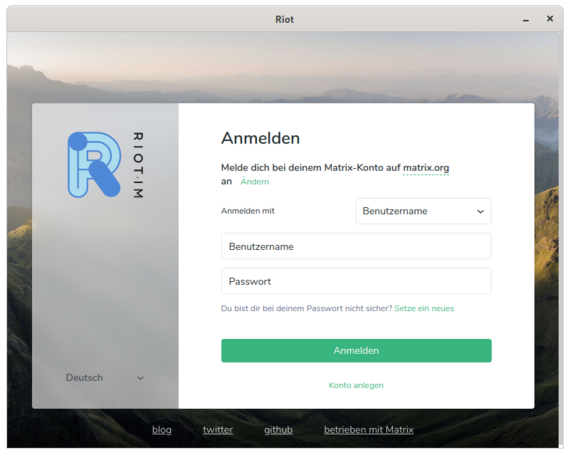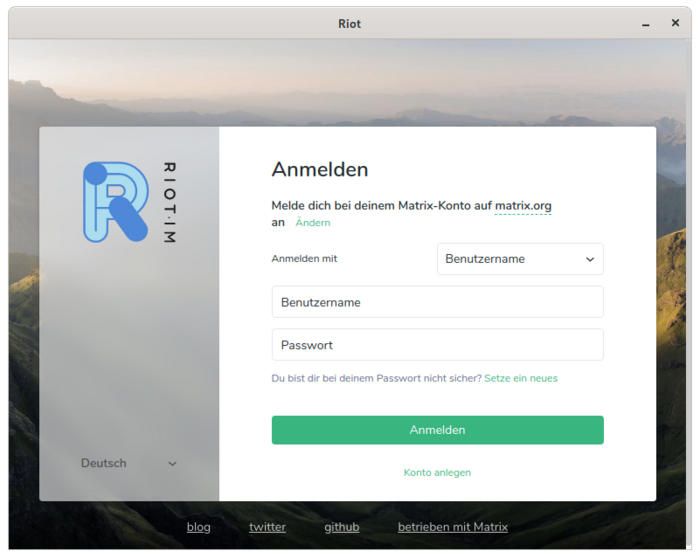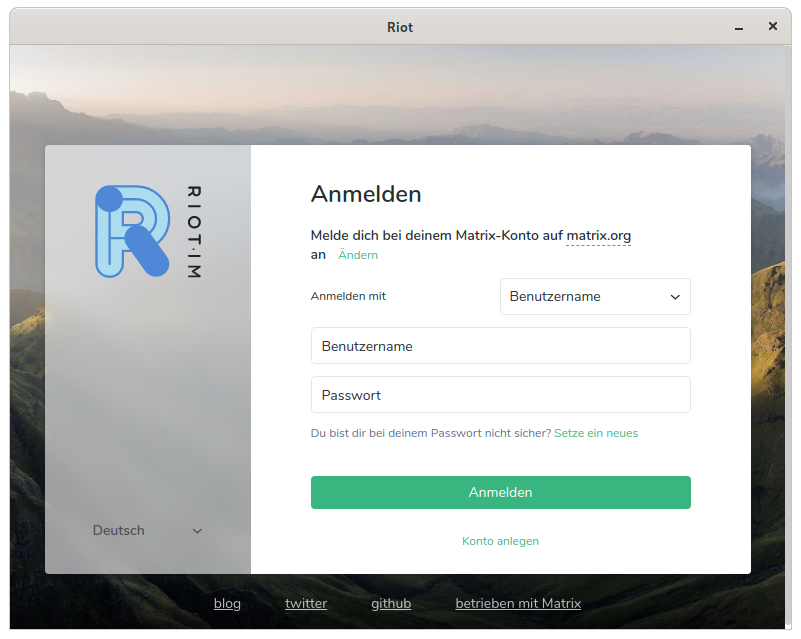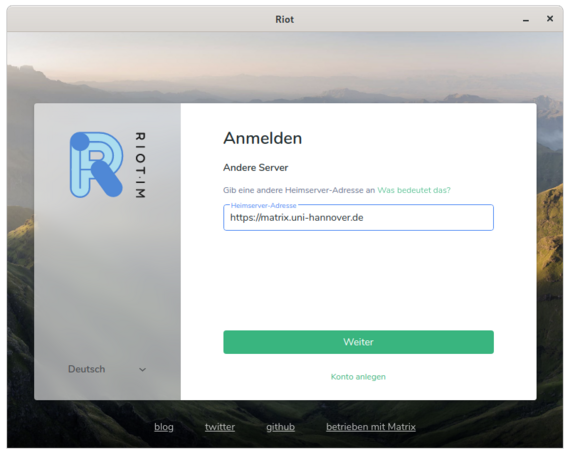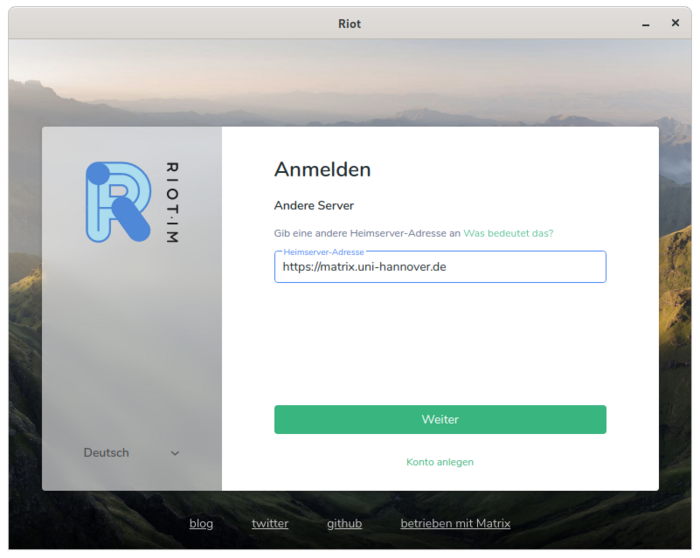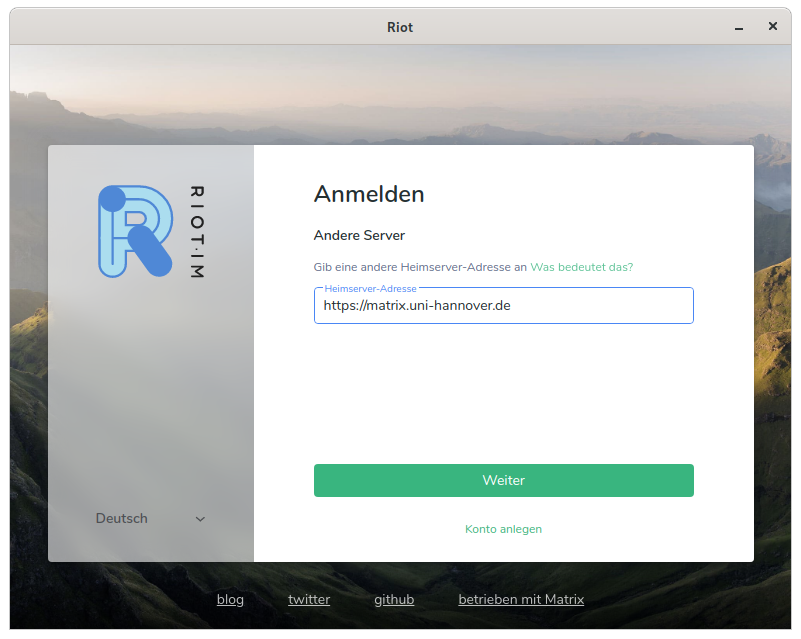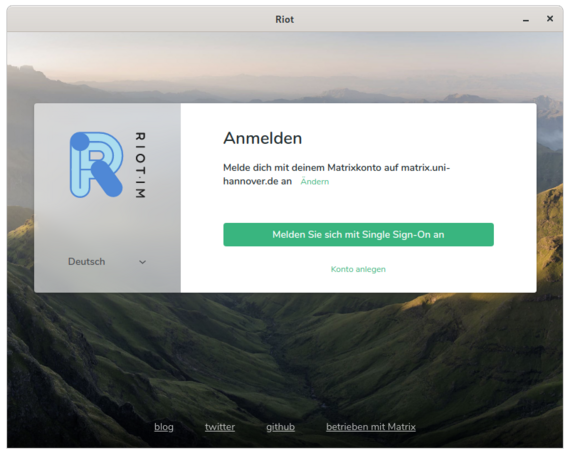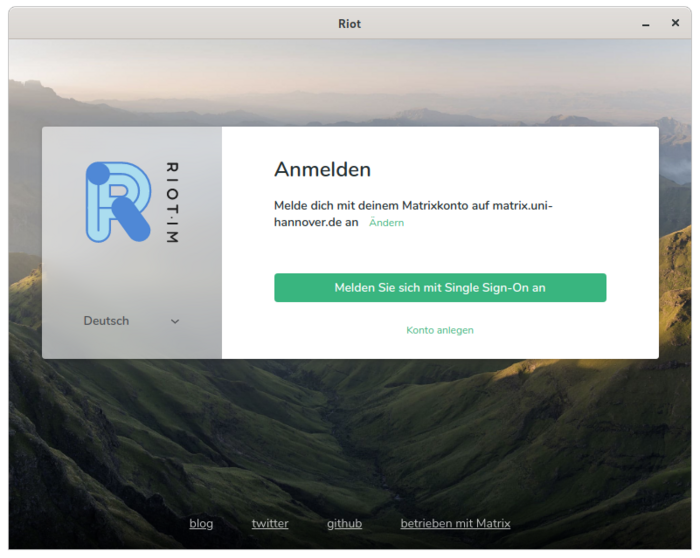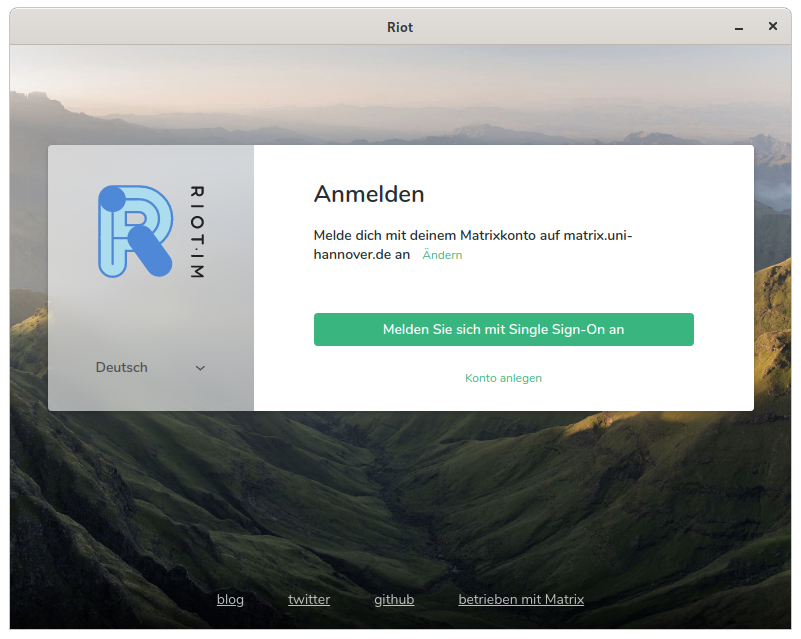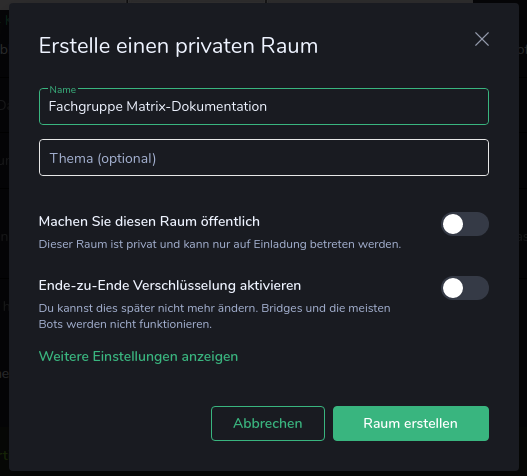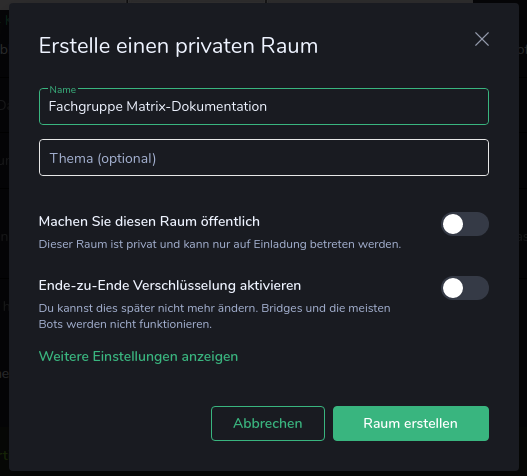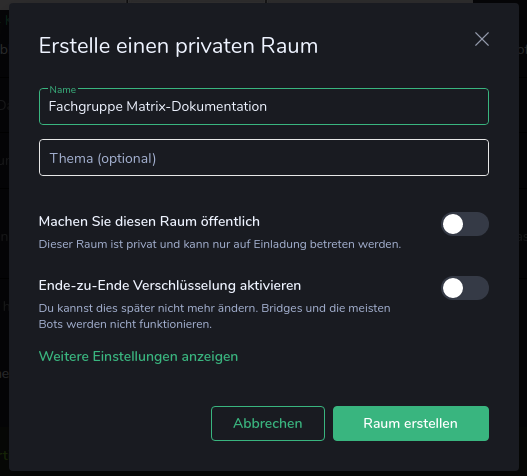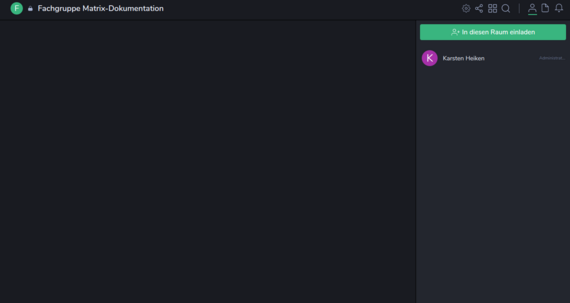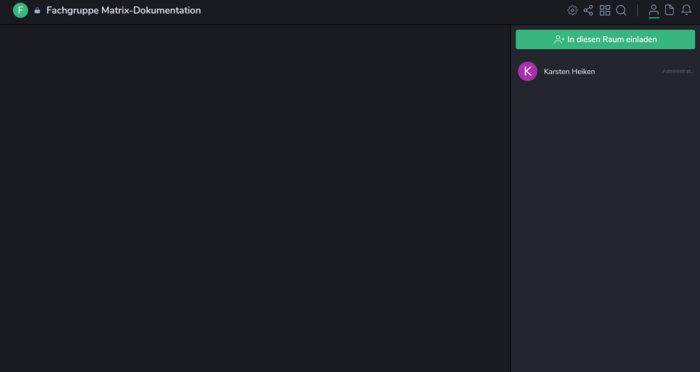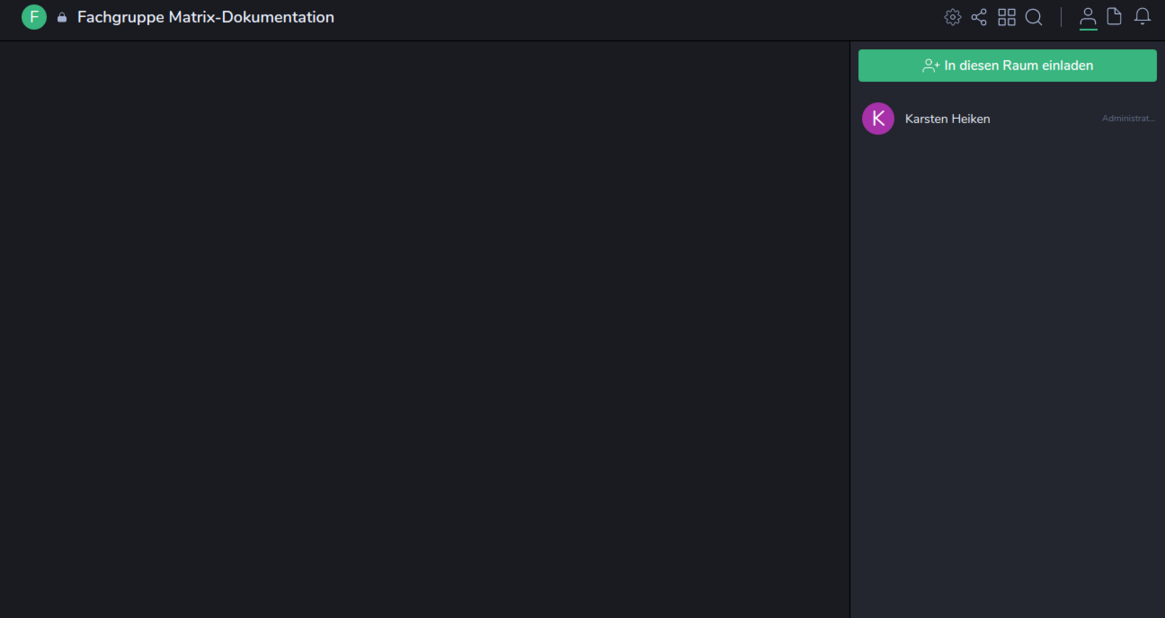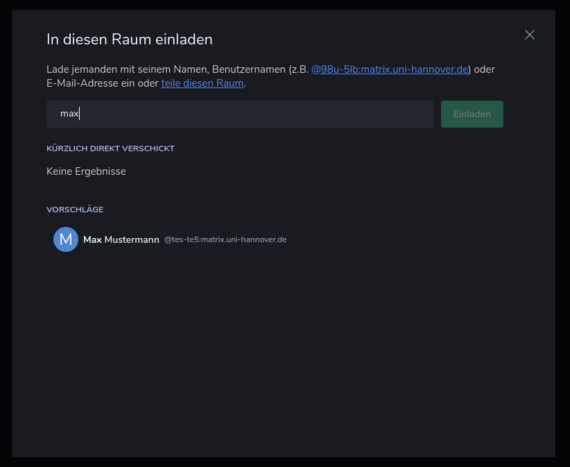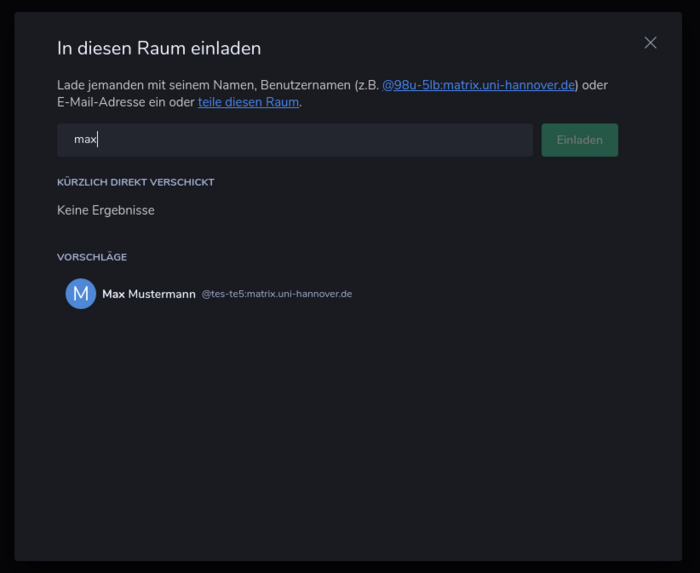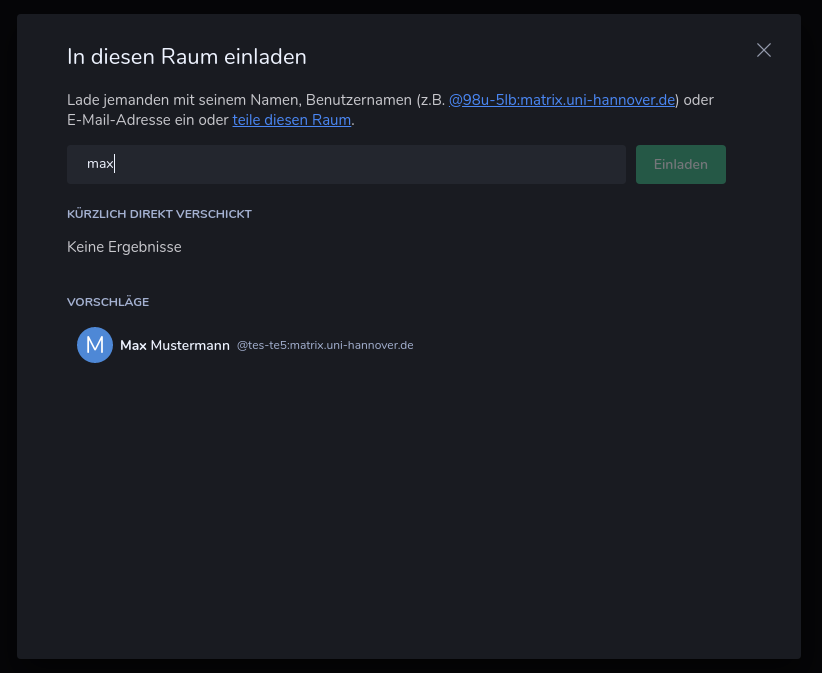Messenger/Chat-Dienst Matrix
Messaging-Dienst für Universitätsangehörige auf der Basis von Matrix. Chat sowohl über Direktnachrichten als auch in Gruppen.
Wer kann den Service nutzen?
| Ja | |
| Ja | |
| Ja | |
| Ja |
Zusätzlich zum reinen Chat sind auch verschlüsselte Telefon- und Video-Chats und der Austausch von Dateien möglich.
Die einfachste Möglichkeit, um auf den Matrix-Dienst zuzugreifen, ist das Aufrufen von element.uni-hannover.de. Dort steht die Software »Element« zur Verfügung, welche direkt im Browser genutzt werden kann. Wir empfehlen jedoch, die Software »Element« direkt auf Ihrem PC zu installieren. Dies hat u.a. den Vorteil, dass Benachrichtigungen über neue Nachrichten ohne Weiteres direkt im Betriebssystem angezeigt werden. Der Funktionsumfang unterscheidet sich nicht zwischen Web-Anwendung und lokal installierter Anwendung.
FAQ
-
Was benötige ich, um Matrix zu nutzen?
Sie benötigen:
- einen WebSSO-Account, um sich über das Identitätsmanagement zentral einzuloggen
- einen Matrix-Client oder einen modernen Webbrowser
Um sich an Matrix anzumelden, benötigen Sie einen WebSSO-Account. Haben Sie noch keinen WebSSO-Account, können Sie sich mit Ihren IDM-Zugangsdaten auf https://login.uni-hannover.de einloggen und dort selbstständig einen WebSSO-Account anlegen.
Außerdem benötigen Sie einen Webbrowser, mit dem Sie https://element.uni-hannover.de aufrufen, oder eine native Anwendung wie beispielsweise Element.
Nutzen Sie einen Webbrowser, klicken Sie auf den blauen Button »Anmelden«. Durch einen Klick auf »Melden Sie sich mit Single Sign-On an« gelangen Sie auf die Login-Seite des IDM.
Um Matrix auf dem Smartphone zu nutzen, empfehlen wir die Anwendung Element, welche Sie sowohl für iOS über den App Store, als auch für Android über den Google Play Store kostenlos installieren können.
-
Benötige ich eine bestimmte Software, um Matrix zu nutzen?
Sie können Matrix direkt über Ihren Webbrowser nutzen, indem Sie https://element.uni-hannover.de aufrufen.
Wir empfehlen jedoch die Installation der App Element, damit Benachrichtigungen direkt über das Betriebssystem angezeigt werden. Der Funktionsumfang der Web- und Desktop-Version unterscheiden sich ansonsten nicht.
Die Software Element erhalten Sie direkt auf der Webseite des Entwicklers unter https://element.io/get-started
-
Wie nutze ich Matrix möglichst komfortabel, auch wenn ich keine Anwendungen installieren kann?
Ist es Ihnen nicht möglich, eigene Anwendungen auf Ihrem System zu installieren, aber auf Ihrem PC Google Chrome installiert haben, können Sie auf https://element.uni-hannover.de gehen, und dort rechts in der Adressleiste auf das Plus-Symbol klicken.
Dadurch erzeugt Chrome eine Verknüpfung, die Sie dann bspw. an die Windows-Taskleiste anhängen können, um Element als eigenständige Anwendung zu starten.
-
Kann ich mich über Matrix mit Benutzern außerhalb der Universität unterhalten?
Bei Matrix kann die sogenannte Föderation genutzt werden, um Chat-Räume externer Matrix-Server zu abonnieren. Im Gegenzug können Nutzerinnen und Nutzer externer Matrix-Installationen zu Chats auf den Servern der LUH zugelassen werden.
-
Wie starte ich Voice- oder Videochats?
Wie starte ich Voice- oder Videochats?
Möchten Sie eine Person anrufen, klicken Sie neben dem Text-Eingabefeld auf den Telefonhörer, um eine einzelne Person anzurufen. Einen Video-Chat starten Sie über einen Klick auf das Webcam-Symbol.
Befinden Sie sich in einem Raum, müssen Sie zunächst einen Direkt-Chat mit dieser Person starten. Klicken Sie dazu auf den Mitglieder-Button in der rechten oberen Ecke, anschließend klicken Sie auf die Person, die Sie anrufen möchten, und klicken Direktnachricht.
Alternativ können Sie auch in der linken Seitenleiste neben Direktnachrichten auf das Plus klicken, um jemanden zu einem 1:1-Chat einzuladen.Voice- und VIdeochats mit mehreren Personen sind ebenfalls möglich, hier gilt es aber zu beachten: Wenn Sie einen Gruppenanruf starten, wird dieser über einen externen Server geführt! Obwohl die Betreiber dieses Dienstes grundsätzlich vertrauenswürdig sind, raten wir davon ab, diesen externen Anbieter zu nutzen. Sie können stattdessen auf https://meet.uni-hannover.de ein Meeting starten und den Link dazu einfach im Matrix in den Chatraum schreiben. Jeder, der die Nachricht lesen kann, kann dann auf den Link klicken, um Ihrem Meeting beizutreten.
-
Kann ich Gruppenanrufe und -videochats durchführen?
Voice- und Videochats mit mehreren Personen sind ebenfalls möglich, hier gilt es aber zu beachten: Wenn Sie einen Gruppenanruf starten, wird dieser über einen externen Server geführt! Obwohl die Betreiber dieses Dienstes grundsätzlich vertrauenswürdig sind, raten wir davon ab, diesen externen Anbieter zu nutzen.
Sie können stattdessen auf https://meet.uni-hannover.de ein Meeting starten und den Link dazu einfach im Matrix in den Chatraum schreiben. Jeder, der die Nachricht lesen kann, kann dann auf den Link klicken, um Ihrem Meeting beizutreten.
-
Wie erstelle ich für meine Kollegen einen eigenen Raum?
Innerhalb von Element sehen Sie am linken Rand eine Liste Ihrer offenen Direktnachrichten und Räume. Neben Räume klicken Sie auf das "Plus"-Symbol.
Im sich daraufhin öffnenden Dialog geben Sie einen Raum-Namen, sowie optional ein Thema an. Wir empfehlen, die Option Ende-zu-Ende Verschlüsselung aktivieren abzuschalten, wenn eine Ende-zu-Ende-Verschlüsselung nicht unbedingt nötig ist.
Die Verschlüsselung bei Matrix beruht darauf, dass sich Benutzer untereinander zunächst verifizieren, um sicherzustellen, dass es sich tatsächlich um die richtige Person handelt. Diese Verifizierung kann sehr umständlich werden, wenn sich viele Personen in einem Raum befinden.Wenn Sie die Option Machen Sie den Raum öffentlich aktiviert haben, können Benutzer direkt über den Button Erkunden Ihren Raum finden und selbst beitreten.
Haben Sie einen nicht-öffentlichen Raum erstellt, müssen Sie die anderen Teilnehmer zunächst einladen. Betreten Sie dazu den Raum und klicken Sie auf das Mitglieder-Symbol in der rechten, oberen Ecke. Dort haben Sie die Möglichkeit, über den Button In diesen Raum einladen Benutzer zu finden, die Sie einladen möchten. Sie können dazu direkt den Namen der Person eingeben. Eine Suche über die E-Mail-Adresse ist an dieser Stelle (noch) nicht möglich.
Taucht die von Ihnen gesuchte Person nicht auf, hat diese entweder Matrix noch nie genutzt, oder Sie befinden sich noch in keinem gemeinsam genutzten Raum. Vereinfacht gesagt: Sie sehen einander noch nicht. In diesem Fall können Sie den Benutzer bspw. über deren Matrix-ID hinzufügen. Diese lautet @luh-id:matrix.uni-hannover.de, also bspw. @123-abc:matrix.uni-hannover.de. -
Wie ist der Datenschutz sichergestellt?
Prinzipbedingt fallen bei der Nutzung eines Kommunikationsdienstes Daten an, die vom Benutzer erzeugt werden. Hier handelt es sich unter anderem um Textnachrichten, hochgeladene Dateien, sowie Metadaten zu geführten Unterhaltungen.
Der Matrix-Dienst wird lokal an der Universität betrieben. Eine Speicherung der Daten findet somit ausschließlich lokal statt.
Nachrichtendaten werden nach 5 Jahren durch ein automatisches Ablaufdatum serverseitig gelöscht.
Um die Sicherheit der übertragenen Daten zu gewährleisten, verwenden wir überall eine Transportverschlüsselung, die hier auf TLS-Basis umgesetzt ist. Jegliche Übertragung von Daten zu oder von Matrix findet somit über HTTPS statt. Zusätzlichen bietet Matrix die Möglichkeit, verschlüsselte Räume und 1:1-Chats zu erstellen. Direktnachrichten mit einer anderen Person werden auch standardmäßig Ende-zu-Ende verschlüsselt. Nicht einmal direkt auf dem Server ist somit einzusehen, worüber Nutzer miteinander chatten. Telefonate und Videochats zwischen zwei Personen sind ebenfalls Ende-zu-Ende verschlüsselt und werden nicht auf unseren Servern gespeichert.
Föderationen
Sofern Accounts eines externen Matrix-Servers Zugriff auf einen Chat-Raum des LUH-Matrix Dienstes gestattet wird, so sind für die zugelassene Person die LUH-IDs der Teilnehmenden des Chat-Raumes sichtbar.
-
Kann ich fremde Netzwerke nutzen? (Sogenannte Bridges)
Matrix bietet die Möglichkeit, andere Netze, wie bspw. IRC, Telegram oder auch Slack einzubinden. Dies ermöglicht die Nutzung bestimmter Funtkionen eines fremden Netzes direkt innerhalb von Matrix/Element.
Es ist bspw. möglich, eine Verbindung eines Matrix-Raumes mit einem Slack-Raum herzustellen. Nachrichten, die in einem so verknüpften Matrix-Raum geschrieben werden, landen automatisch auch im Slack-Raum und umgekehrt. Diese Integration ist direkt über den sogenannten Integrationsmanager möglich, den Sie in der Seitenleiste eines Matrix-Raumes sehen.
Andere Bridges, bspw. zu Telegram, Signal, IRC und Co. stellen wir über unseren Server nicht zur Verfügung. Der administrative Aufwand wäre hier extrem hoch und die Art und Weise, wie Bridges funktionieren, sind für unseren zentralen Matrix-Server nicht ideal.
Schnellstart